ホーム > 安衛法名称公表化学物質等 > 閲覧方法

| 1. | A〜Fの項目を1項目以上指定します。 ・Aのキーワードは全角で入力します。複数のキーワードを指定する場合、間に全角スペースを入れて下さい。(例:メチル ケトン) ・B〜Fは半角文字で入力して下さい。 ・Cの安衛法官報公示整理番号はハイフンと括弧を省略しないで下さい。 ・EのCAS番号はハイフンを省略しないで下さい。 ・Fのコード番号に使用できる英字は大文字のみです。 |
| ※安衛法の官報公示整理番号において、昭和54年2月5日・5月31日・8月31日にそれぞれ公示された名簿には6月29日までに化審法の規定により公示された化学物質が含まれ、既存化学物質扱いとされるが、整理番号は付されていない。したがって、それらについては化審法の整理番号のみで安衛法の番号はない(化審法の整理番号が(1)−1197、(2)−3166、(3)−3535、(4)−1365、(5)−5363、(6)−1553、(7)−2117、(8)−652、(9)−2607以前のもの。) | |
| 図1.検索条件入力画面 | |
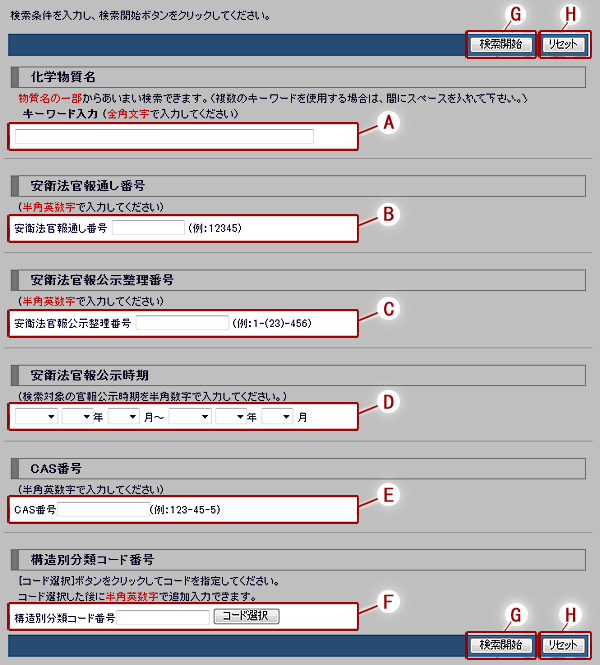
|
|
| 2. | Fのコード選択ボタンを押すとコード番号表が別窓で開きます。 I から大分類を選択し、さらにJに表示されるコードを選択して下さい。 |
| 図2.コード選択画面 | |
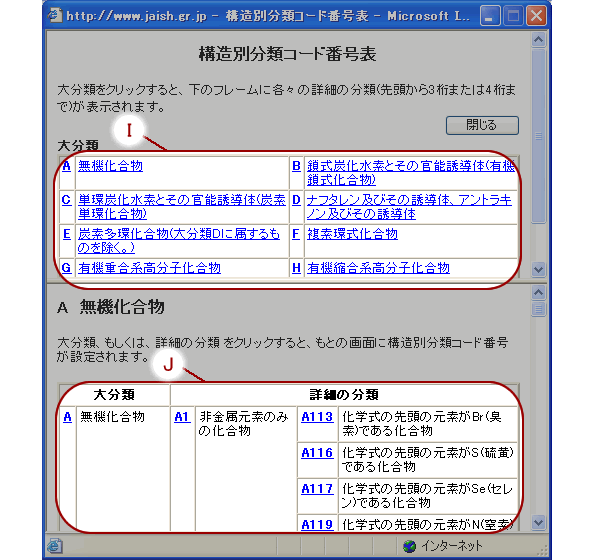
|
|
| 3. | もとの画面に構造別分類コード番号が設定されます。(K) 表示されたコード番号の後に半角英数字で追加入力することもできます。(例:A119) |
| 図3.コード選択後の画面 | |
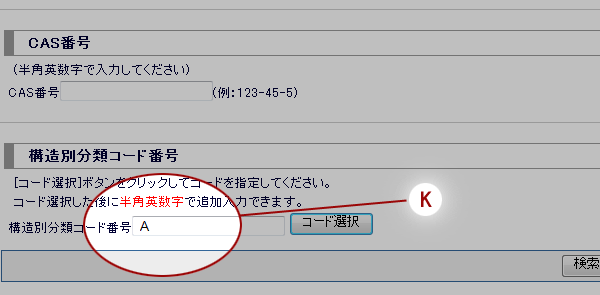
|
|
| 4. | 検索開始ボタン(図1のG)を押します(入力した検索条件を取り消す場合は、リセットボタン(図1のH)を押して下さい。) |
| 5. | 検索結果が1ページに20件ずつ公示年月、通し番号、整理番号を昇順にソートして表示されます(L)。21件目以降はMまたはNをクリックして下さい。 閲覧したい化学物質名を選択しクリックします。 |
| 図4(1).検索結果画面 | |
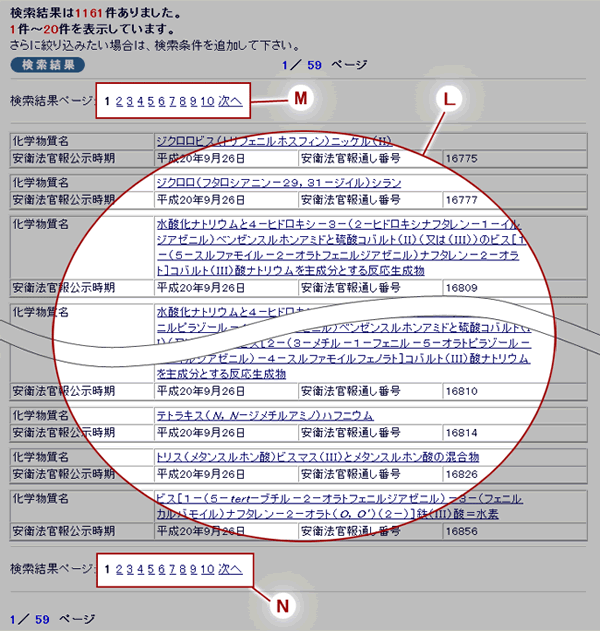
|
|
| 6. | 件数が多くさらに絞り込む場合は、Oに検索条件を追加してPの絞込みボタンを押します。 検索条件を変更して検索をやり直す場合、Qの検索条件変更ボタンを押すと前の画面に戻ります。 |
| 図4(2).検索結果画面 | |
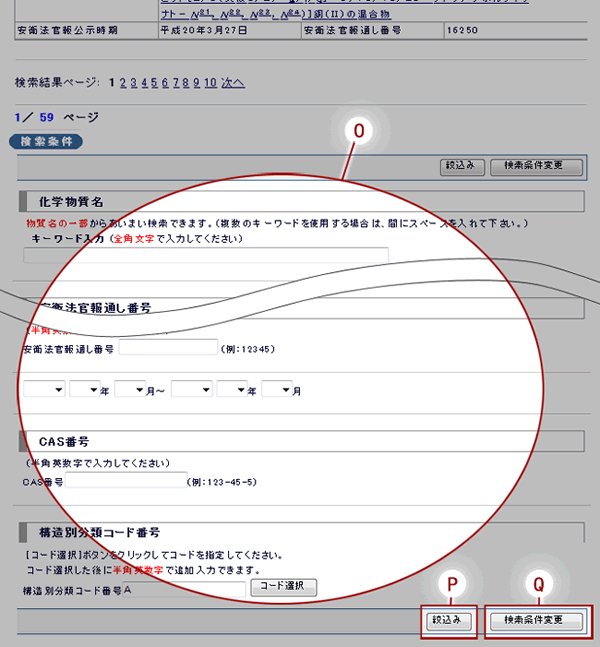
|
|
| 7. | 化学物質情報画面が表示されます。[一覧に戻る]ボタン(R)をクリックすると前の画面に戻ります。 |
| 図5.化学物質情報画面 | |
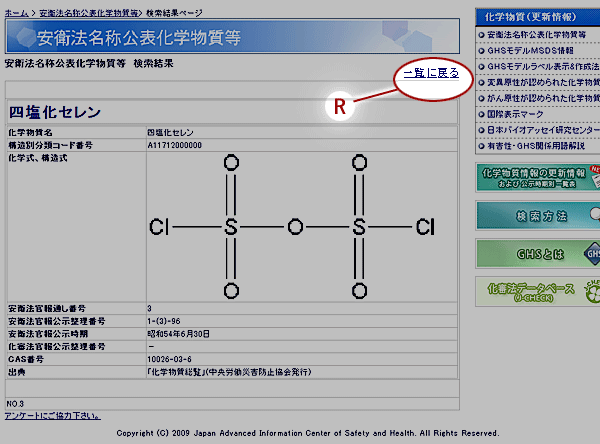
|
|